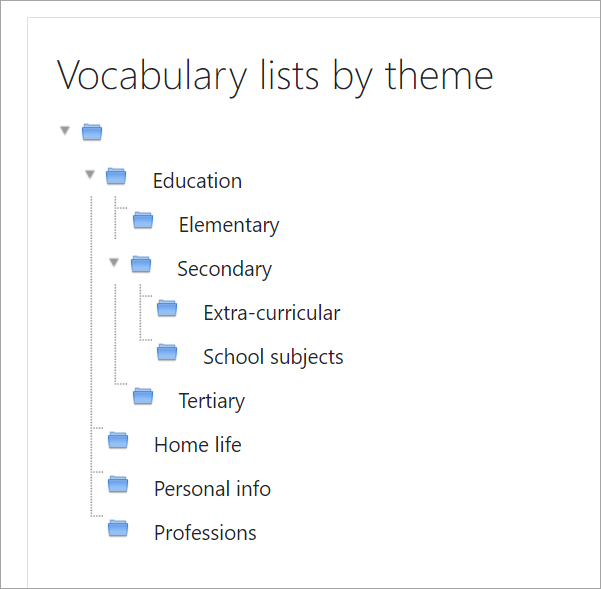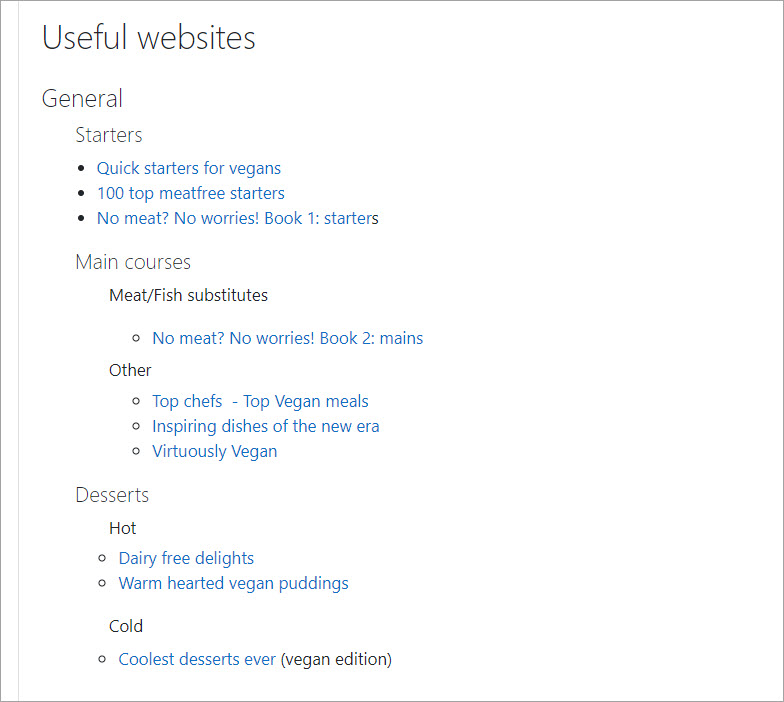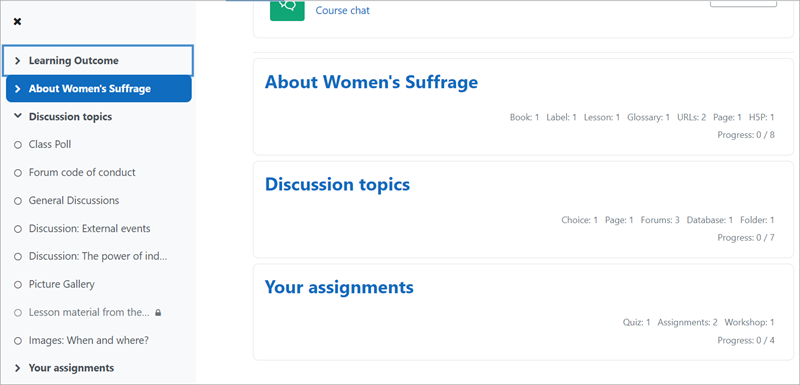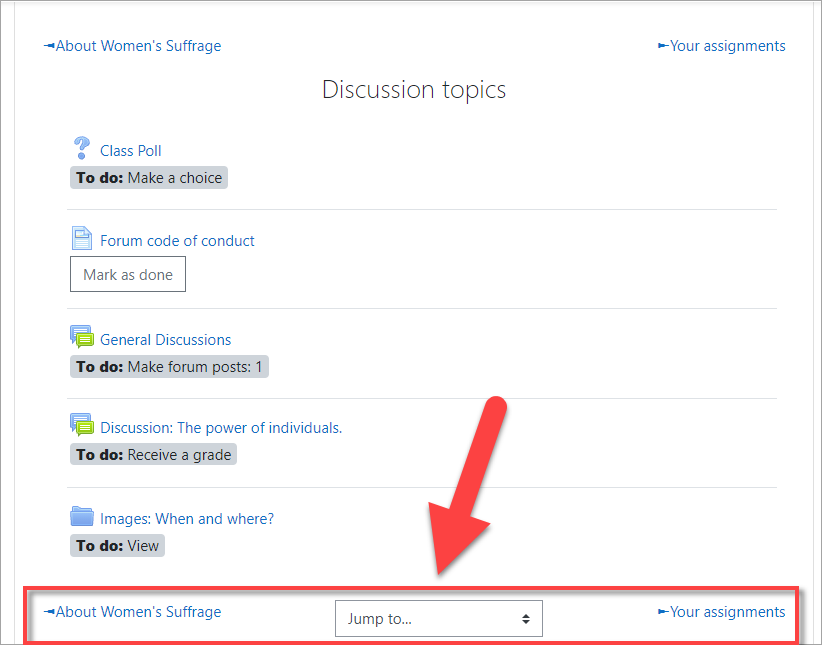Cursos con muchas secciones largas llenas de recursos tales como archivos o tareas pueden verse amontonadas y dificultarle al estudiante localizar lo que necesitan. Esta página le ofrece sugerencias para agilizar su página del curso, usando tanto características estándar y plugins adicionales de terceros.
Ponga Archivos dentro de Carpetas
Si tiene un curso lleno con archivos, con muchas presentaciones o documentos de procesador de textos, en lugar de enlistarlos de uno en uno, considere añadirlos a una Carpeta. Esto tiene el beneficio de no solo acortar su página del curso, también le permite organizar sus archivos en subcarpetas, las cuales puede entonces mostrar indentadas directamente en la página o expandidas al hacer clic en el enlace.
Ponga texto en libros o páginas
Si sus documentos de procesador de texto (o presentaciones) son principalmente basados en texto, muestre los contenidos dentro de una Página o un Libro de Moodle. Con un Libro, los estudiantes pueden moverse hacia adelante o atrás entre secciones y pueden descargar el libro completo como un archivo PDf para imprimirlo fuera-de-línea.
Las actividades H5P añadidas a libros usando las Actividades sigilosas le permiten conservar la funcionalidad de calificarlas, y las versiones màs recientes de Moodle le permiten añadir actividades H5P a libros y conservar la funcionalidad de calificarlas.
El añadir contenido a un pàgina o libro Moodle le la a usted la ventaja de poder también incluir imágenes, video y enlaces web junto con su texto.
Ponga URLs en Páginas
En lugar de añadirle muchas URLs a su curso, añádalas a un recurso Página. Al añadirlas a una página, usted puede categorizar sus enlaces web en un orden útil para usted y sus estudiantes.
Use finalización de actividad con Actividades sigilosas
Si usted añade recursos y actividades separadamente porque necesita mostrar Finalización de actividad, explore usar Actividades sigilosas. Esta es una característica avanzada con la cual un profesor puede enlazar hacia recursos o actividades que están disponibles pero no visibles en la página del curso. Si usted tiene 10 exámenes importantes, por ejemplo, añádalos como actividades sigilosas y copie y pegue sus URLs dentro de una Página.
Los estudiantes podrán marcar manualmente los elementos como completados cuando hagan clic en ellos, y la finalización automática también funcionará. Si está habilitado el monitoreo de la finalización del curso, los estudiantes podrán ver su progreso desde el Bloque de estado de finalización del curso. Alternativamente, vea el Bloque de Progreso de Finalización o la Lista de cotejo, ya que ambos proporcionan indicaciones muy claras de los trabajos de los estudiantes en un curso. Esta imagen de pantalla muestra tres maneras de mostrar el monitoreo de la finalización con actividades no-visibles o 'sigilosas':
Use 'una sección por página'
Los formatos de curso más populares, tópicos y semanal, pueden ser agobiantes si usted tiene muchas secciones. La opción de diseño del formato de curso de "mostrar una sección por página" le permite a los estudiantes enfocarse solamente en la sección que necesitan en ese momento. En Moodle 4.0 y superiores está disponible un acceso fácil a elementos y otras secciones desde el Índice del curso a la izquierda.
Nota: El texto dentro de etiquetas o en las descripciones de la actividad configuradas para mostrarse directamente en la página del curso no es mostrado en el menú del Índice del curso. Además, la búsqueda de texto del navegador (Ctrl-F) revisa la sección del curso actualmente abierta, pero no revisa todas las secciones. Para una búsqueda de texto más profunda de los contenidos del curso, los usuarios pueden recurrir a la Búsqueda global en la parte superior de la página (si estuviera habilitada por el administrador). Para mejores resultados, use una palabra clave única en su búsqueda inicial, y después en la Búsqueda global cambie el filtro de Cursos de "Todos los cursos" o "Cualquier lugar al que pueda acceder" al nombre del curso relevante, y repita la búsqueda.
En versiones de Moodle 3.x las flechas permiten la navegación a la sección anterior o siguiente, con un desplegable de 'saltar a ..' para regresar a la página principal con todas las secciones mostradas.
Restringir acceso a actividades del curso
Otra forma de despejar su curso en mostrarle a los estudiantes solamente lo que necesitan hacer en un momento particular. El Restringir acceso le permite a usted, por ejemplo, mostrar la primera semana o el primer tópico y hacer que las otras secciones sean visibles una vez que una actividad haya sido completada o que haya pasado una cierta fecha. Plugins adicionales de terceros, como la Restricción por finalización de otra sección también están disponibles.
Explore otros formatos de curso
El formato de curso de tópicos colapsados está diseñado específicamente para reducir el "deslizamiento de la muerte" de una forma similar a las secciones colapsables estándares en Moodle 4+.
El formato, Mosaicos, muestra los tópicos del curso en una rejilla en lugar de una lista.
El directorio de plugins de Moodle tiene varios formatos que tal vez usted quisiera investigar, después de asegurarse que sean compatibles con su versión de Moodle.